Hvordan fikse feilmeldingen: “eSIM kan ikke legges til: Denne koden er ikke lenger gyldig”

Hvis du mottar meldingen “eSIM kan ikke legges til” når du installerer eSIM-en din, kan det skyldes nettverksforhold eller at installasjonen allerede har vært vellykket på enheten din. Dette er vanlig med iOS-enheter som bruker manuell eller QR-kodeinstallasjon. Følg disse trinnene for å løse problemet.
- Sørg for at Wi-Fi-tilkoblingen din er stabil for å opprettholde jevn internettforbindelse, noe som er viktig for at QR-skanneren skal fungere riktig.
- Hvis du ser et ikon som dette: !!!! øverst på skjermen, kan eSIM-en din allerede være installert, og det eneste du trenger å gjøre er å aktivere eSIM-en.
Du kan bekrefte at det allerede er installert ved å sjekke Integrated Circuit Card ID (ICCID), et globalt unikt serienummer som finnes i e-posten din under QR-koden.
- Gå til Innstillinger → Generelt → Om → Rull ned → ICCID

ICCID-en for Holafly eSIM-en din skal vises som et andre alternativ på enheten din og må matche referansenummeret fra QR-koden. Følg disse trinnene:
Hvis QR-koden ikke fungerer, sjekk etter andre vanlige eSIM-installasjonsfeil
Kan ikke fortsette med mobilkonfigurasjonen eller kan ikke aktivere eSIM

Hvis du mottar meldingen “Kan ikke fortsette med mobilkonfigurasjonen” eller “Kan ikke aktivere eSIM,” kan det skyldes et svakt Wi-Fi-signal, så prøv å bytte til et sterkere nettverk for bedre ytelse.
eSIM ikke støttet

Å se meldingen ‘eSIM ikke støttet’ på en iPhone indikerer at iPhonen din er låst til en bestemt operatør.
For å sjekke om iPhonen din er låst
- Gå til Innstillinger → Generelt → Om → Rull ned for å finne Operatørlås eller Network Provider Lock → Hvis du ser SIM-låst, er iPhonen din låst. Hvis du ser "Ingen SIM-begrensninger", er iPhonen din ulåst og klar til å bruke eSIM.

For å finne ut hvordan du kan låse opp telefonen som er låst til operatøren, kan du be om en opplåsingskode fra leverandøren din. Når du har fått den, følg disse installasjons- og aktiveringsstegene.
Feilsøkings tips
Hvis de tidligere alternativene ikke hjalp, følg disse trinnene:
- Slå av flymodus for å koble til tilgjengelige nettverk.
- Sørg for at du har en sterk Wi-Fi-tilkobling for eSIM-aktivering.
- Start enheten på nytt for å fikse eventuelle skjulte konfigurasjonsfeil.
- Sjekk om det er noen programvareoppdateringer og installer den nyeste versjonen.
- Installer alltid fra innstillingsmenyen, ikke via kameraet.
- Bruk manuelle koder for å installere eSIM-en.
- Utfør en nettverksreset for å automatisk oppdatere nettverksinnstillingene.
Hvordan manuelt installere eSIM på en iPhone
Lær hvordan du manuelt installerer eSIM på en iPhone med følgende trinn-for-trinn guide:
For å manuelt installere eSIM på en iPhone:
- Gå til Innstillinger → Trykk på Mobilnett → Velg Legg til eSIM → Bruk QR-kode → Skriv inn detaljene manuelt → Oppgi informasjon manuelt SM-DP-adressen og aktiveringskoden du mottok på e-post (Disse er ikke lenker, men koder som skal skrives inn i riktig felt) → Neste → Trykk på Fortsett når skjermen “Aktiver eSIM” vises (Dette steget fortsetter installasjonen, men aktiverer ikke eSIM ennå) → Fortsett med resten av oppsettet.

Hvordan tilbakestille nettverksinnstillinger på en iPhone
For å oppdatere innstillingene dine, prøv å tilbakestille nettverksinnstillingene. Vær oppmerksom på at denne handlingen vil slette alle lagrede Wi-Fi-passord på iPhonen din. For å unngå å miste dem, sørg for å sikkerhetskopiere passordene dine på forhånd.
Prøv å tilbakestille nettverksinnstillingene for å oppdatere konfigurasjonene. Slik gjør du det:
- Åpne Innstillinger → Generelt → Overfør eller tilbakestill iPhone → Nullstill → Trykk igjen på Nullstill nettverksinnstillinger for å bekrefte.






 Språk
Språk 


















 Ingen resultater funnet
Ingen resultater funnet



